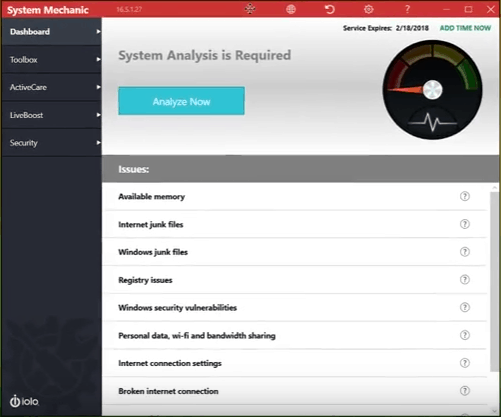- Всеки компютър ще става по-бавен с течение на времето и вашият Mac не е изключение.
- Има обаче приложения, които могат да почистят вашия Mac и днес ще проверим няколко от тях.
- За да научите повече за macOS, не забравяйте да проверите това специална статия за macOS.
- За повече информация относно компютри Mac, посетете посветен Mac раздел.

Много грешки и проблеми са причинени от претрупана система. Ще почисти и оптимизира вашата система. Изтеглете го сега и направете своя Mac OS по-бърз само с три лесни стъпки:
- Изтеглете и инсталирайте пералня X9.
- Изчакайте да започне автоматично сканиране, за да намерите проблеми с Mac OS.
- Щракнете Чисто за да се отървете от всички възможни неприятности.
- Пералня X9 е изтеглена от 0 читатели този месец.
Поддържането на безпроблемната работа на вашия Mac компютър трябва да бъде ваш приоритет, а понякога, за да поддържате компютъра си чист, трябва да използвате специализиран софтуер.
Има много страхотни почистващи препарати за Mac, които могат да ви помогнат с това, а днес ще ви покажем най-добрите безплатни почистващи препарати за Mac.
Кой е най-добрият безплатен софтуер за почистване на Mac?
1. CCleaner
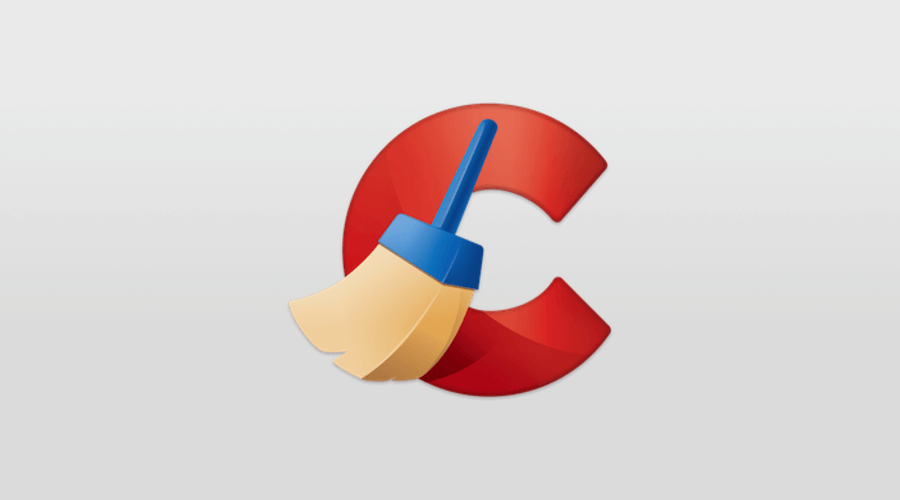
CCleaner е популярен софтуер за оптимизация и е достъпен както на платформи Mac, така и на Windows. С помощта на CCleaner можете лесно да намирате и премахвате нежелани файлове.
С това приложение можете лесно да премахвате временни и нежелани файлове. Ако е необходимо, можете също да използвате CCleaner, за да премахнете стария софтуер само с едно щракване.
Софтуерът може също така да премахва бисквитките и историята на сърфирането, като по този начин премахва проследяващите бисквитки и запазва вашата история на сърфиране частна.
Струва си да се спомене, че CCleaner поддържа персонализиране, така че можете да изберете кои файлове, папки или бисквитки искате да запазите или изтриете.
Ако искате да ускорите своя Mac и да изчистите нежеланите файлове, CCleaner е най-простият и най-добрият начин.
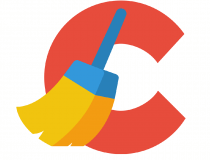
CCleaner
CCleaner е софтуер за оптимизация, който може да премахне нежеланите файлове от вашия компютър.
Посети сайта
2. MacBooster
Ако трябва да почистите компютъра си с Mac, MacBooster е подходящото приложение за тази задача. Що се отнася до почистването, приложението може да премахне до 20 вида нежелани файлове.
Софтуерът ще сканира вашия компютър и ще намери стари, големи и дублирани файлове и ще ги премахне, за да освободи място.
Говорейки за това, приложението може също така да открива дублирани или визуално подобни изображения, така че можете лесно да ги премахнете и да спестите ценно дисково пространство.
MacBooster може също така напълно да премахва приложения и всички остатъчни файлове от вашия Mac. Софтуерът разполага и с функция за оптимизация, която оптимизира съхранението ви и ускорява вашия Mac.
За допълнителна оптимизация има функции за почистване на паметта и стартиране. MacBooster може също да премахне злонамерен софтуер и да ви помогне да откриете уязвимости на системата.
MacBooster е чудесен, ако имате нужда от едно приложение, което може да премахва нежелани файлове и зловреден софтуер от вашия Mac.

Macbooster
IOBit MacBooster може лесно да почисти компютъра ви и да премахне всякакви боклуци.
Посети сайта
3. App Cleaner & Uninstaller
За да почистите Mac бързо, може да искате да използвате App Cleaner & Uninstaller. Това приложение може лесно да премахне всяко приложение, както и всички останали файлове само с няколко щраквания.
Софтуерът може също така да деактивира ненужните стартиращи приложения, системните демони и да изключи или премахне елементите за влизане, за да ускори зареждането на вашия Mac.
App Cleaner & Uninstaller ще премахне всички следи от предварително премахнати приложения и дори може да деактивира системните разширения или да ги премахне.
Това включва инсталационни файлове на macOS, разширения на браузъри, скрийнсейвъри, екрани за предпочитания, интернет плъгини и приспособления за Mac.
=> Изтеглете App Cleaner & Uninstaller
4. Интелигентна грижа за Mac
Smart Mac Care може да открива и премахва всякакъв вид злонамерен софтуер и шпионски софтуер от вашия Mac компютър. Софтуерът може също така да открива и премахва стари, боклуци и кеш файлове.
По този начин софтуерът ще освободи ценно дисково пространство и ще ускори вашия Mac. Smart Mac Care може също да сканира историята на браузъра, бисквитките и кеша и да премахва всички файлове, които нарушават поверителността ви.
И накрая, има вграден деинсталатор, който може напълно да премахва приложения, както и търсач на дубликати, който ще ви помогне да намерите и премахнете дублирани файлове.
Въпреки че Smart Mac Care предлага солидни функции, някои от тях не се предлагат в безплатната версия.
=> Изтеглете Smart Mac Care
5. AVG Cleaner
Друг софтуер, който може да ви помогне да почистите компютъра си Mac, е AVG Cleaner. Софтуерът е интуитивен и дори първите потребители няма да имат проблеми с използването му.
Приложението може да открие кеш на браузър, приложение, снимки и видео и да го изтрие само с едно щракване. Можете също така да премахнете регистрационни файлове, изтеглена история на файлове, както и файлове с кошчета.
AVG Cleaner ще премахне останалите файлове от приложенията, но може да открие и дублирани файлове. Като цяло приложението е лесно за използване, така че не забравяйте да го изпробвате.
=> Изтеглете AVG Cleaner
Почистването на вашия Mac може да бъде от полза и може да ускори драстично компютъра ви. Изброихме някои от най-добрите приложения за тази работа и се надяваме, че ще ги изпробвате.
ЧЗВ: Научете повече за почистващите препарати за Mac
- Кое е най-доброто средство за почистване на Mac?
Има много страхотни по-чисти приложения за Mac, но най-добрите са CCleaner и MacBooster.
- Безопасен ли е чистият Mac?
Почистващите средства за Mac обикновено са безопасни за използване, но ако искате да сте сигурни, винаги можете да ги сканирате с вашия антивирусен софтуер.
- Как да освободя дисково пространство?
За да освободите място на диска на вашия Mac, можете да използвате специализиран софтуер за почистване на трети страни.

Все още имате проблеми с вашия Mac OS?
Поправете ги с този инструмент:
- Изтеглете и инсталирайте сега Пералня X9 от официалния уебсайт
- Изчакайте автоматично сканиране да започне и открийте проблемите.
- Щракнете Чисто да започнете да оптимизирате вашия Mac OS за по-добро изживяване.
Restoro е изтеглен от 0 читатели този месец.
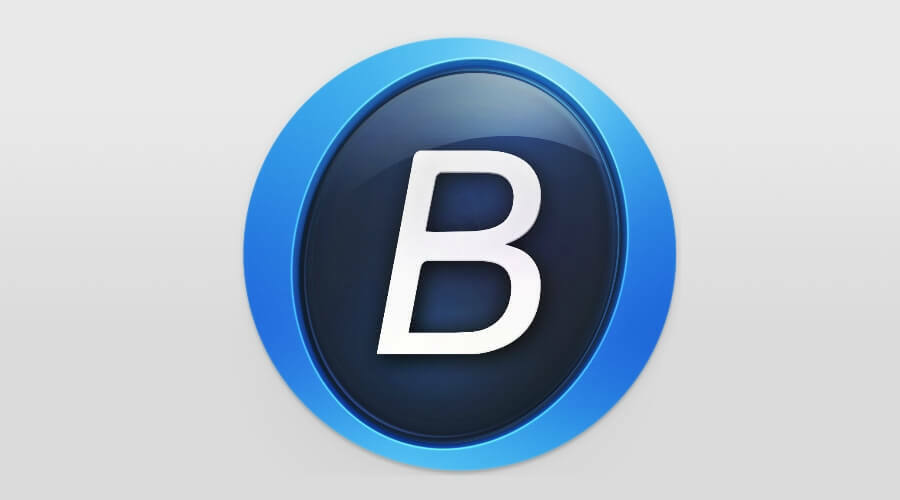
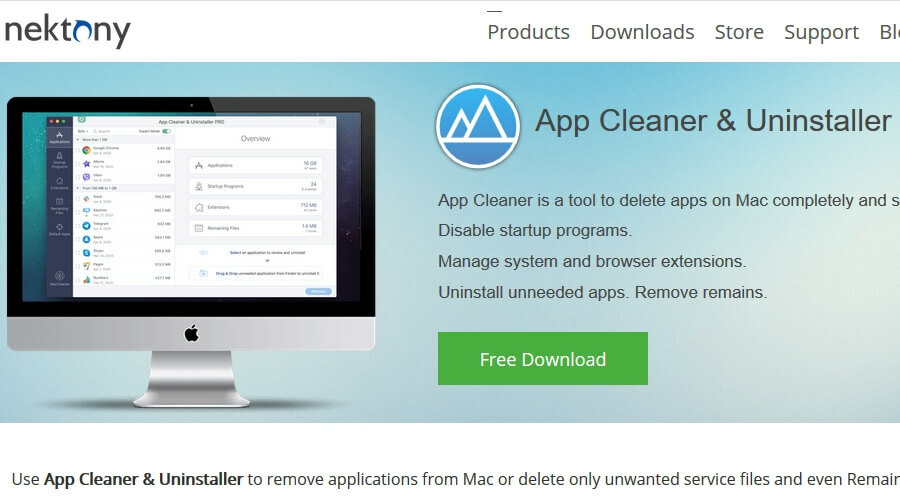
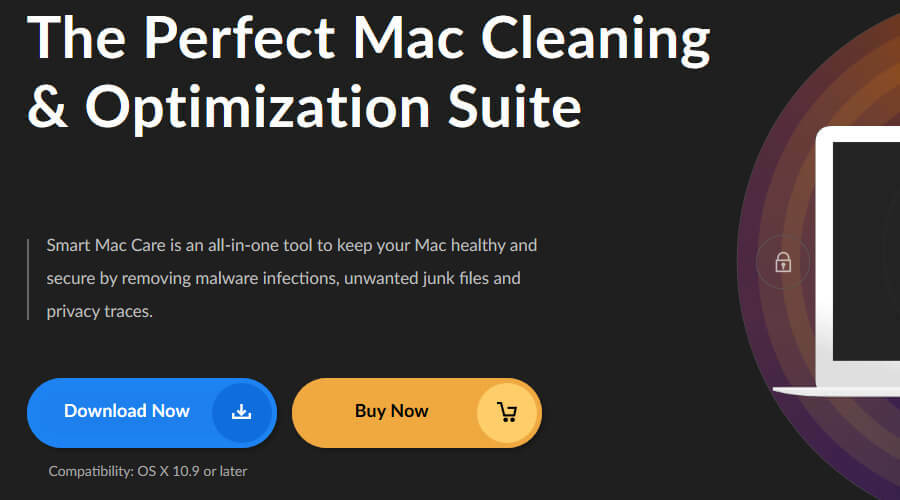

![5 най-добри леки браузъра за Mac [Ultimate List]](/f/d7e16cf3145b2e66468f31df0606c763.jpg?width=300&height=460)